怎么将PPT文档设置成最终状态禁止他人再编辑
今天,小编给大家介绍将PPT文档设置成最终状态禁止他人再编辑的方法,希望对大家有所帮助。
具体如下:
1. 首先,请大家在自己的电脑中找到【PPT】图标,点击进入主界面,然后打开目标文档。
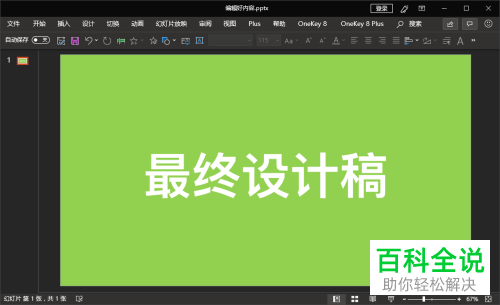
2. 第二步,接下来,请选择屏幕中的【文件】这一项。
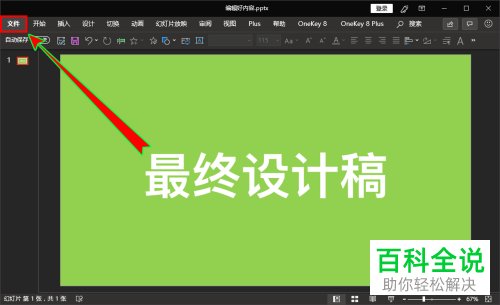
3. 第三步,请选择屏幕左边的【信息】这一项。
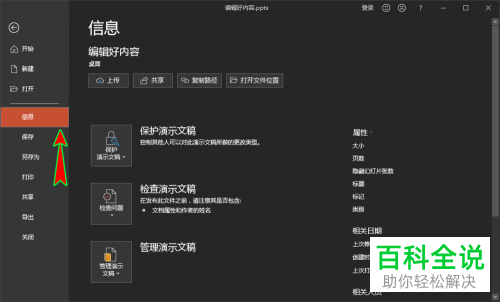
4. 第四步,如图所示,请需要点击【保护演示文档】即可。
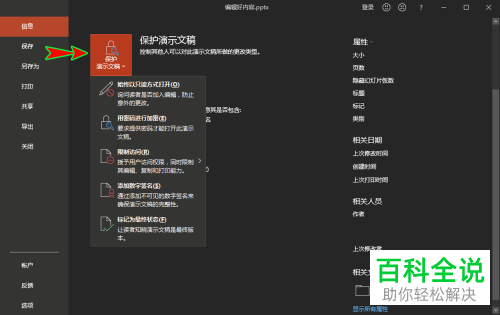
5. 第五步,请选择屏幕中的【标记为最终状态】这一项,然后按下【确定】。

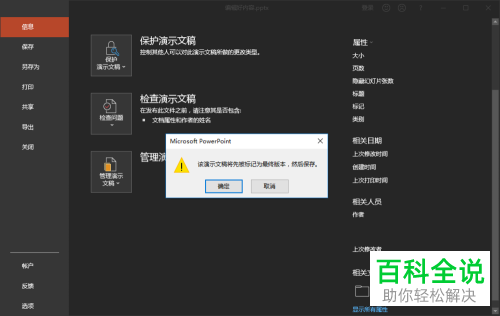
6.第六步,当我们完成上述步骤后,屏幕中将会出现如图所示的页面,请点击【确定】这一项。
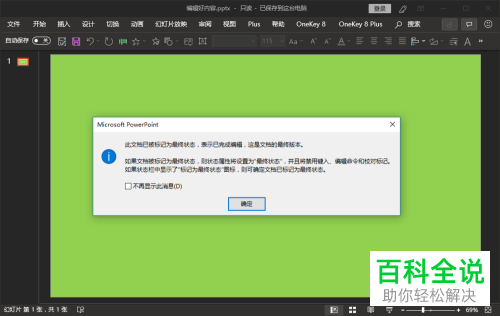
7. 最后,完成上述步骤后,我们发现,屏幕中的文档被标记为最终状态了,要是想再编辑,请选择最上面的【仍然编辑】就行了,操作完成。
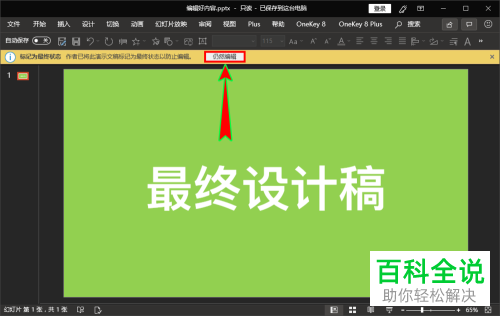
以上就是将PPT文档设置成最终状态禁止他人再编辑的方法。
赞 (0)

